怎么调节win7色温最佳 win7如何调色温最好
更新时间:2022-08-01 09:40:05作者:xinxin
用户在长时间操作win7正式版电脑的过程中,难免会遇到屏幕颜色出现偏差的情况,从而导致用户的眼睛观看起来不是很舒适,因此有些用户会选择通过win7系统色温来进行显示器颜色的调整,那么win7如何调色温最好呢?接下来小编就来告诉大家调节win7色温最佳设置方法。
推荐下载:win7专业版iso
具体方法:
1、打开控制面板,然后找到“外观和个性”。
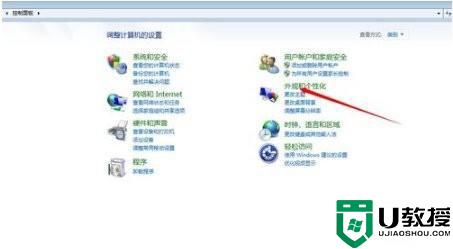
2、进入“调整屏幕分辨率”。
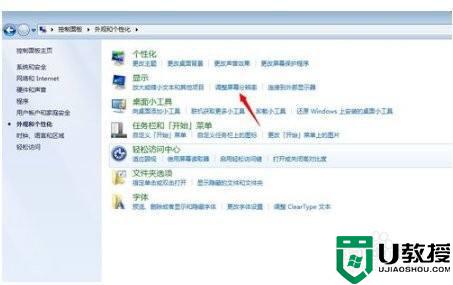
3、进入后,选择“高级设置”。
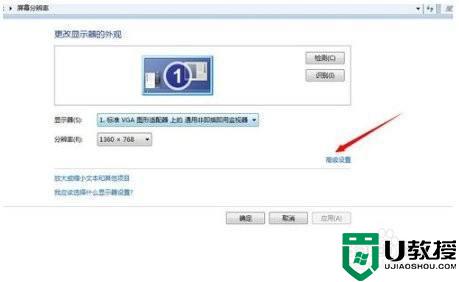
4、找到颜色管理选项卡。
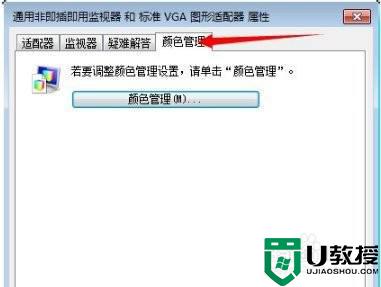
5、进入颜色管理,并打开高级选项。
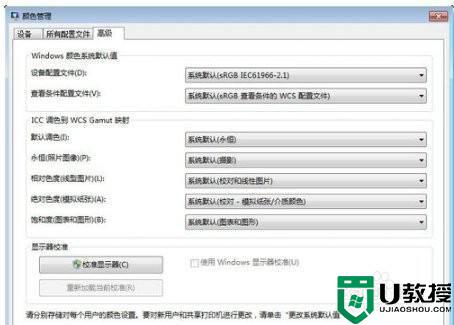
6、打开菜单下部的校准显示器。
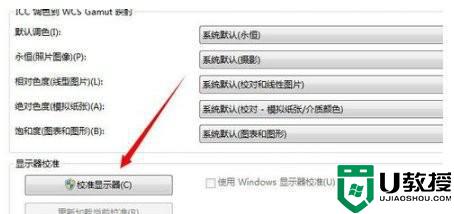
7、根据提示完成显示颜色的校正即可。
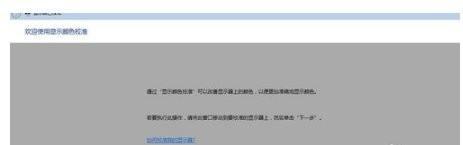
以上就是小编告诉大家的调节win7色温最佳设置方法了,有需要的用户就可以根据小编的步骤进行操作了,希望能够对大家有所帮助。
怎么调节win7色温最佳 win7如何调色温最好相关教程
- win7屏幕色温如何调节 win7调节屏幕色温的详细步骤
- win7系统怎么调节cpu温度 win7调节cpu温度的详细教程
- 电脑win7色调怎么调 win7电脑屏幕色调怎么调节
- w7分辨率怎么调到最佳 win7电脑分辨率调到最佳设置方法
- win7系统显示颜色怎么调 win7如何调整电脑颜色
- win7如何调整屏幕色彩 win7电脑显示器屏幕色彩怎么调整
- 烟雾头怎么调win7最清楚 win7烟雾头如何调最清楚最新
- w7电脑色彩怎么调正常 win7电脑如何调成正常颜色
- 烟雾头怎么调win7最新 win7如何调烟雾头最清晰
- win7系统颜色偏黄怎么调 win7电脑颜色不正常怎么调
- Win11怎么用U盘安装 Win11系统U盘安装教程
- Win10如何删除登录账号 Win10删除登录账号的方法
- win7系统分区教程
- win7共享打印机用户名和密码每次都要输入怎么办
- Win7连接不上网络错误代码651
- Win7防火墙提示“错误3:系统找不到指定路径”的解决措施
win7系统教程推荐
- 1 win7电脑定时开机怎么设置 win7系统设置定时开机方法
- 2 win7玩魔兽争霸3提示内存不足解决方法
- 3 最新可用的win7专业版激活码 win7专业版永久激活码合集2022
- 4 星际争霸win7全屏设置方法 星际争霸如何全屏win7
- 5 星际争霸win7打不开怎么回事 win7星际争霸无法启动如何处理
- 6 win7电脑截屏的快捷键是什么 win7电脑怎样截屏快捷键
- 7 win7怎么更改屏幕亮度 win7改屏幕亮度设置方法
- 8 win7管理员账户被停用怎么办 win7管理员账户被停用如何解决
- 9 win7如何清理c盘空间不影响系统 win7怎么清理c盘空间而不影响正常使用
- 10 win7显示内存不足怎么解决 win7经常显示内存不足怎么办

